Геолокация – это функция в смартфонах, которая позволяет определить расположение устройства с помощью GPS или других сетей. Однако есть ситуации, когда пользователь не хочет, чтобы его местоположение было отслеживаемым. Если у вас есть смартфон Huawei и вы хотите отключить геолокацию, мы предлагаем подробное руководство, которое поможет вам сделать это.
Шаг 1: Откройте настройки своего смартфона Huawei. Для этого щелкните на иконке "Настройки", которая обычно находится на главном экране или в списке приложений.
Шаг 2: Пролистайте список настроек и найдите раздел "Безопасность и конфиденциальность". Откройте его.
Шаг 3: В разделе "Безопасность и конфиденциальность" найдите опцию "Локация" или "Геолокация". Это может быть также указано как "Службы местоположения".
Шаг 4: Внутри раздела "Локация" вы увидите переключатель "Геолокация". Щелкните на нем, чтобы отключить функцию.
Шаг 5: После отключения геолокации у вас может быть вопрос, хотите ли вы разрешить доступ к геолокации для некоторых приложений. При необходимости вы можете разрешить доступ для определенных приложений, которым требуется ваше местоположение.
Шаг 6: Поздравляю! Теперь геолокация на вашем смартфоне Huawei отключена. Ваше местоположение больше не будет отслеживаться другими пользователями или приложениями.
Обратите внимание, что процедура отключения геолокации может незначительно отличаться в разных моделях смартфонов Huawei. Описанные выше шаги верны для большинства устройств, но в некоторых случаях может потребоваться провести дополнительные настройки.
Как отключить геолокацию на Huawei
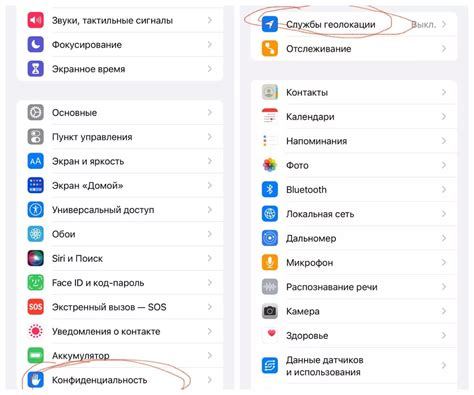
Включение геолокации может быть полезным при использовании некоторых приложений, но иногда вы можете захотеть отключить ее для сохранения приватности или экономии заряда аккумулятора на вашем устройстве Huawei.
Вот пошаговая инструкция о том, как выключить геолокацию на смартфоне Huawei:
| Шаг 1 | Откройте настройки своего устройства Huawei, нажав на иконку "Настройки". |
| Шаг 2 | Прокрутите вниз и нажмите на раздел "Безопасность и конфиденциальность". |
| Шаг 3 | Выберите "Геолокация" в списке доступных опций. |
| Шаг 4 | Нажмите на переключатель рядом с опцией "Геолокация" для выключения функции. |
После выполнения этих шагов ваша геолокация будет отключена на устройстве Huawei. Помните, что некоторые приложения могут продолжать использовать информацию о вашей геолокации, даже если сама функция геолокации выключена. В этом случае вам может потребоваться проверить настройки отдельных приложений и отключить доступ к вашей геолокации там.
Удачного использования вашего устройства Huawei без геолокации!
Установка и настройка Google Play Services
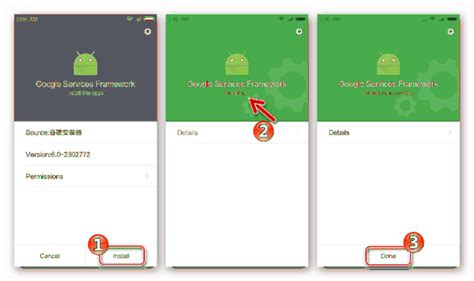
- Перейдите в настройки устройства Huawei.
- Выберите раздел "Безопасность и конфиденциальность".
- Найдите пункт "Разрешения приложений" и выберите его.
- В списке приложений найдите "Google Play Services" и выберите его.
- В открывшемся меню выберите "Разрешения", чтобы настроить разрешения для Google Play Services.
- Отключите разрешения, связанные с геолокацией, например, "Получение местоположения".
- Повторите шаги 4-6 для других служб Google Play Services, если необходимо отключить геолокацию для них.
После того, как вы отключите геолокацию для Google Play Services, она перестанет использоваться на устройстве Huawei. Обратите внимание, что отключение геолокации может повлиять на работу некоторых приложений и сервисов, которые требуют информацию о местоположении.
Отключение геолокации в настройках устройства
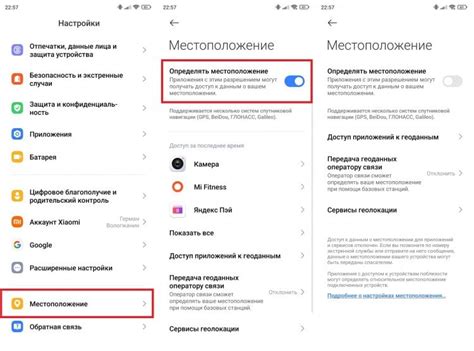
Если вы хотите полностью отключить геолокацию на устройствах Huawei, вы можете выполнить следующие шаги:
- Откройте меню "Настройки".
- Прокрутите вниз и выберите "Безопасность и конфиденциальность".
- Выберите "Последние приложения" и найдите раздел "Разрешения".
- Нажмите на "Геолокация".
- Отключите геолокацию для всех приложений или выберите отдельные приложения, для которых вы хотите отключить эту функцию.
- Подтвердите изменения в появившемся диалоговом окне.
После выполнения этих шагов геолокация будет отключена на вашем устройстве Huawei, и ни одно приложение больше не сможет получать доступ к вашей географической информации.
Отключение геолокации в приложениях
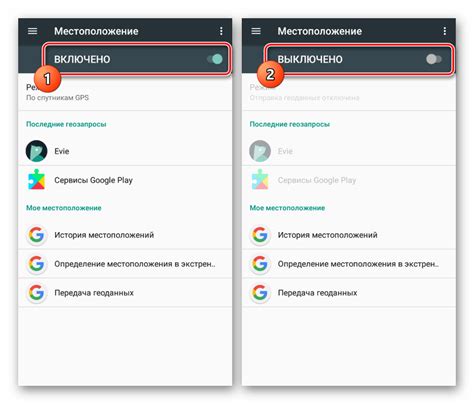
Для отключения геолокации в приложениях на устройствах Huawei, следуйте инструкциям ниже:
| Шаг | Инструкции |
|---|---|
| 1 | Откройте меню "Настройки" на своем устройстве Huawei. |
| 2 | Прокрутите вниз и выберите раздел "Безопасность и конфиденциальность". |
| 3 | Выберите "Местоположение" из списка опций. |
| 4 | На странице "Местоположение" вы увидите список приложений, которые имеют доступ к вашей геолокации. |
| 5 | Для отключения геолокации для конкретного приложения, просто переключите выключатель рядом с его названием. |
| 6 | Чтобы отключить геолокацию во всех приложениях сразу, нажмите на кнопку "Ограничить все". |
| 7 | При необходимости подтвердите свое действие. |
После выполнения этих шагов геолокация будет отключена для выбранных приложений на вашем устройстве Huawei.
Отключение геолокации в браузере
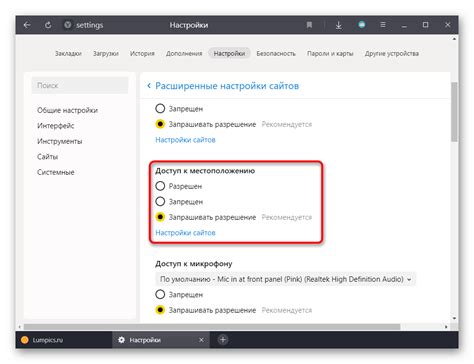
Если вы хотите отключить геолокацию в браузере на устройстве Huawei, следуйте этим простым шагам:
- Откройте браузер Huawei на вашем устройстве.
- Нажмите на иконку меню в правом верхнем углу экрана.
- Выберите настройки.
- Прокрутите вниз и найдите раздел "Безопасность и конфиденциальность".
- Найдите и выберите опцию "Разрешить использование местоположения".
- Выключите переключатель у опции "Разрешить использование местоположения".
После выполнения этих шагов геолокация будет отключена в вашем браузере Huawei, и ваши данные местоположения не будут использоваться при просмотре веб-страниц.
Отключение геолокации в сервисах Huawei
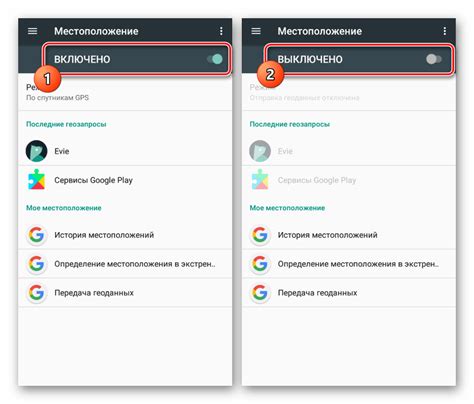
- Откройте настройки устройства Huawei.
- Перейдите в раздел "Персональные данные и конфиденциальность".
- Выберите "Геолокация".
- Найдите раздел "Настройки сервиса геолокации Huawei" и перейдите в него.
- В этом разделе вы увидите список всех сервисов Huawei, для которых используется геолокация. Вы можете деактивировать геолокацию для каждого сервиса по своему усмотрению.
- Для отключения геолокации в определенном сервисе, просто выключите соответствующий переключатель.
- После того как вы отключили геолокацию во всех нужных вам сервисах, вы можете вернуться на предыдущий экран и закрыть настройки.
Вот и все! Теперь геолокация будет отключена во всех сервисах Huawei, для которых вы это настроили.
Заметьте, что вы отключаете геолокацию только в сервисах Huawei, а не на самом устройстве. Если вы хотите полностью отключить геолокацию на уровне устройства, вам может понадобиться проверить настройки конфиденциальности и безопасности в настройках Android.
Использование VPN для скрытия геолокации
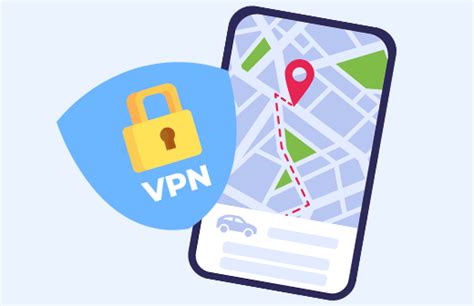
Вот как использовать VPN для скрытия геолокации на устройствах Huawei:
- Перейдите в «Настройки» на вашем устройстве Huawei.
- Выберите раздел «Безопасность и конфиденциальность».
- Выберите «VPN» и нажмите на кнопку «Добавить VPN».
- Выберите одну из доступных VPN-служб, которую вы хотите использовать.
- Введите данные для подключения к выбранной VPN-службе, включая имя пользователя и пароль.
- Нажмите на кнопку «Подключиться» и дождитесь установления соединения.
- После успешного подключения вы сможете использовать VPN для скрытия вашей геолокации.
Теперь, когда VPN активирован, ваше устройство Huawei будет использовать удаленный сервер для доступа в интернет, что позволит скрыть вашу истинную геолокацию. Он перенаправит ваш трафик через другую страну, что позволит обходить географические ограничения и получать доступ к контенту, который в противном случае будет недоступен.
Убедитесь, что выбранная вами VPN-служба надежна и обеспечивает высокий уровень безопасности, так как все ваше интернет-соединение будет проходить через нее. Использование VPN может существенно улучшить вашу приватность и безопасность в сети, поэтому рекомендуется ознакомиться с отзывами и рейтингами перед выбором конкретной VPN-службы.
Проверка отключения геолокации
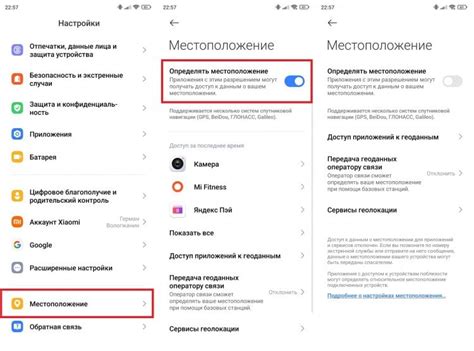
После выполнения всех предыдущих шагов можно убедиться в полном отключении геолокации на устройстве Huawei. Для этого можно выполнить следующие действия:
1. Проверить системные настройки:
Откройте "Настройки" на вашем устройстве Huawei и найдите раздел "Локация". Здесь должно быть выбрано отключение геолокации или использования только Wi-Fi и сети мобильной связи.
2. Проверить приложения:
Запустите любое приложение, которое требует использования геолокации, например, карты или приложение для трекинга фитнеса. Если геолокация действительно отключена, то приложение не должно отображать ваше текущее местоположение или не будет запрашивать доступ к геолокации.
Обратите внимание, что проверка может зависеть от спецификации вашего устройства и версии операционной системы. В редких случаях некоторые приложения или службы операторов могут продолжать использовать определение местоположения, но в целом, отключение геолокации должно устранить возможность определения вашего местоположения.
Возможные проблемы и их решение

При отключении геолокации на устройстве Huawei могут возникнуть следующие проблемы:
1. Некоторые приложения могут перестать работать или функционировать некорректно без доступа к геолокации. Например, навигационные приложения могут потерять возможность определения текущего местоположения или приложения для доставки еды могут не смочь узнать ваш адрес.
Решение: Если вы столкнулись с такой проблемой, можно временно включить геолокацию для нужных приложений.
2. Некоторые функции устройства, связанные с геолокацией, могут быть недоступны при отключенной геолокации. Например, функция поиска устройства или автоматическое обновление временной зоны может быть недоступна.
Решение: При необходимости использования этих функций можно временно включить геолокацию и затем отключить ее снова, когда местоположение больше не требуется.
3. Некоторые приложения или службы могут продолжать собирать информацию о вашем местоположении, даже если геолокация отключена на устройстве. Это может быть вызвано настроенными разрешениями приложений или использованием других способов определения местоположения, таких как IP-адрес.
Решение: Для полной защиты конфиденциальности можно отключить разрешения для приложений на использование геолокации и использовать специальные настройки приватности, предоставляемые устройством Huawei.